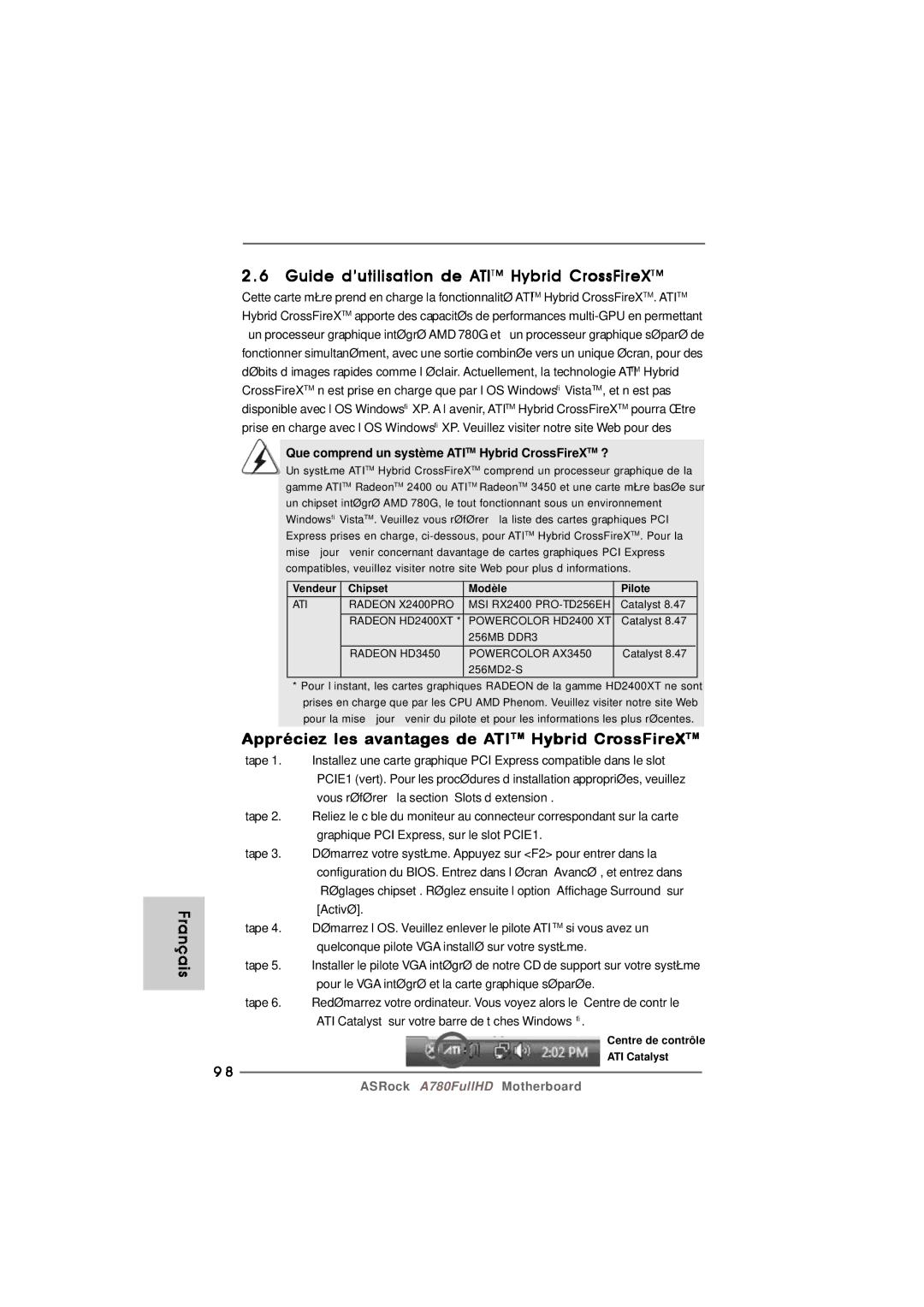Français
2 . 6 Guide d’utilisation de ATITM Hybrid CrossFireXTM
Cette carte mère prend en charge la fonctionnalité ATITM Hybrid CrossFireXTM. ATITM Hybrid CrossFireXTM apporte des capacités de performances
àun processeur graphique intégré AMD 780G et à un processeur graphique séparé de fonctionner simultanément, avec une sortie combinée vers un unique écran, pour des débits d’images rapides comme l’éclair. Actuellement, la technologie ATITM Hybrid CrossFireXTM n’est prise en charge que par l’OS Windows® VistaTM, et n’est pas disponible avec l’OS Windows® XP. A l’avenir, ATITM Hybrid CrossFireXTM pourra être prise en charge avec l’OS Windows® XP. Veuillez visiter notre site Web pour des
informations mises à jour.
Que comprend un système ATITM Hybrid CrossFireXTM ?
Un système ATITM Hybrid CrossFireXTM comprend un processeur graphique de la gamme ATITM RadeonTM 2400 ou ATITM RadeonTM 3450 et une carte mère basée sur un chipset intégré AMD 780G, le tout fonctionnant sous un environnement Windows® VistaTM. Veuillez vous référer à la liste des cartes graphiques PCI Express prises en charge,
Vendeur | Chipset | Modèle | Pilote | |
ATI | RADEON X2400PRO | MSI RX2400 | Catalyst 8.47 | |
|
|
|
|
|
| RADEON HD2400XT * | POWERCOLOR HD2400 XT | Catalyst 8.47 | |
|
| 256MB DDR3 |
|
|
| RADEON HD3450 | POWERCOLOR AX3450 | Catalyst 8.47 |
|
|
|
|
| |
*Pour l’instant, les cartes graphiques RADEON de la gamme HD2400XT ne sont prises en charge que par les CPU AMD Phenom. Veuillez visiter notre site Web pour la mise à jour à venir du pilote et pour les informations les plus récentes.
Appréciez les avantages de ATITM Hybrid CrossFireXTM
Étape 1. Installez une carte graphique PCI Express compatible dans le slot PCIE1 (vert). Pour les procédures d’installation appropriées, veuillez vous référer à la section “Slots d’extension”.
Étape 2. Reliez le câble du moniteur au connecteur correspondant sur la carte graphique PCI Express, sur le slot PCIE1.
Étape 3. Démarrez votre système. Appuyez sur <F2> pour entrer dans la configuration du BIOS. Entrez dans l’écran “Avancé”, et entrez dans “Réglages chipset”. Réglez ensuite l’option “Affichage Surround” sur [Activé].
Étape 4. Démarrez l’OS. Veuillez enlever le pilote ATITM si vous avez un quelconque pilote VGA installé sur votre système.
Étape 5. Installer le pilote VGA intégré de notre CD de support sur votre système pour le VGA intégré et la carte graphique séparée.
Étape 6. Redémarrez votre ordinateur. Vous voyez alors le “Centre de contrôle ATI Catalyst” sur votre barre de tâches Windows®.
Centre de contrôle
ATI Catalyst
9 8